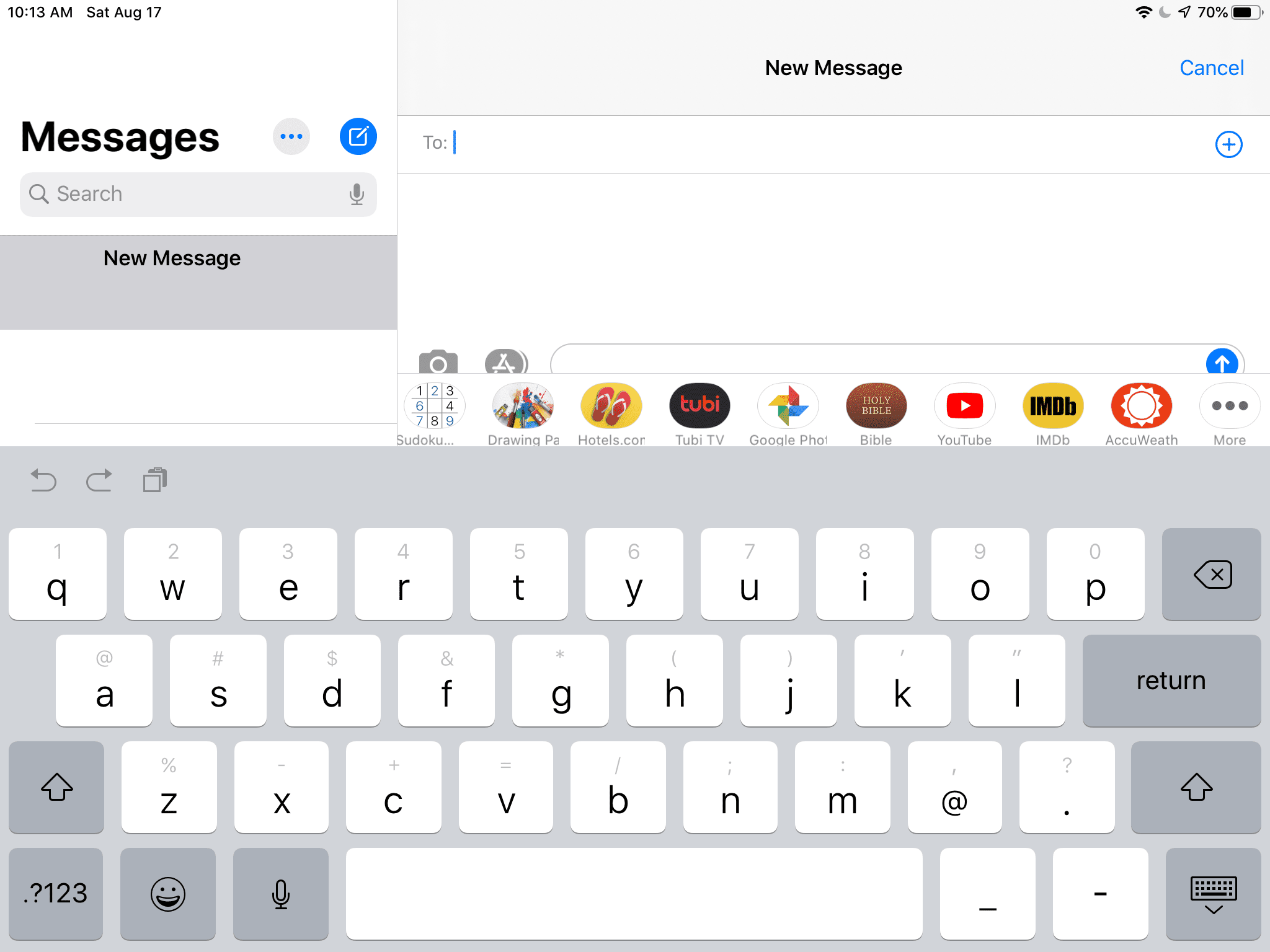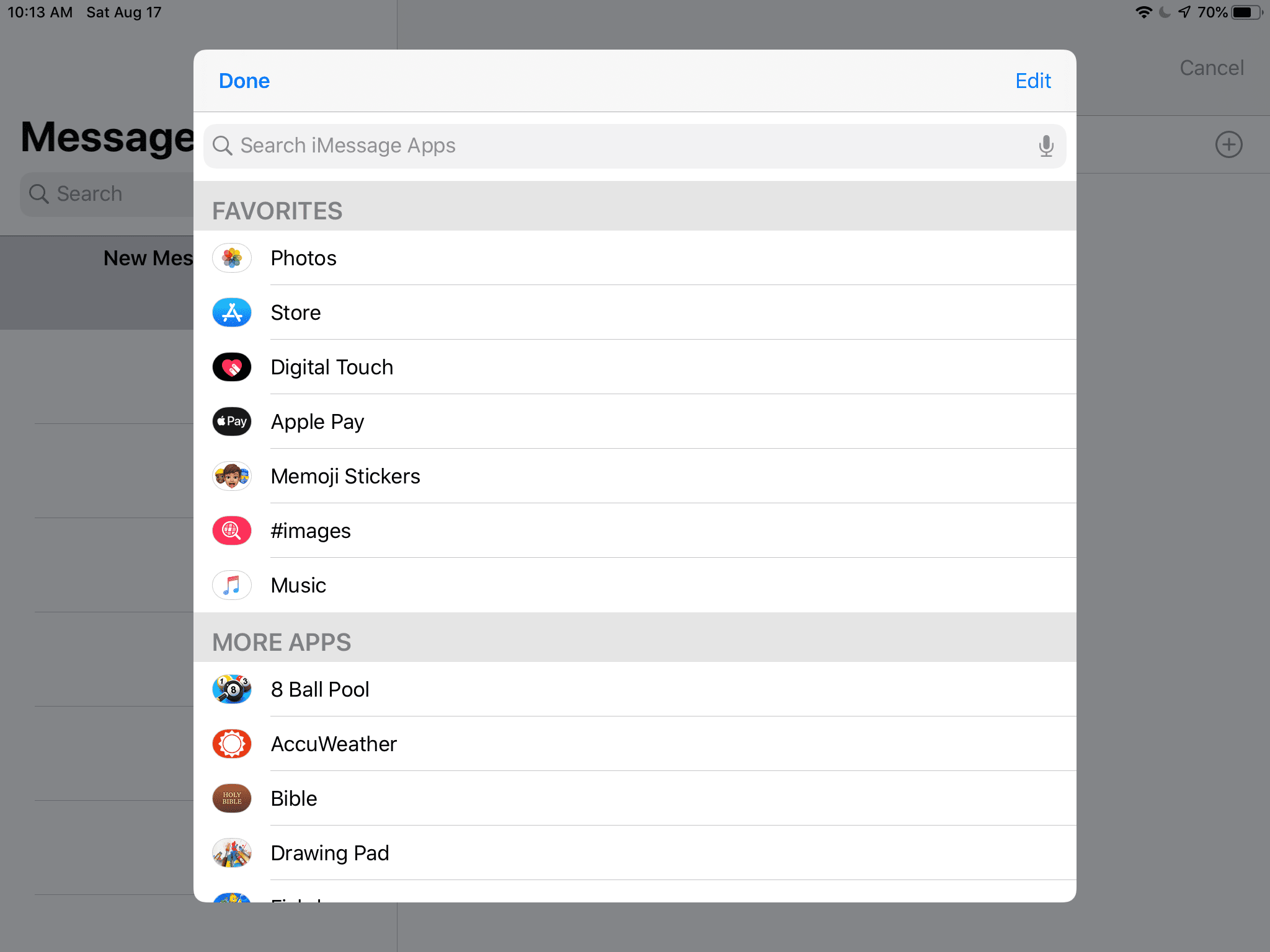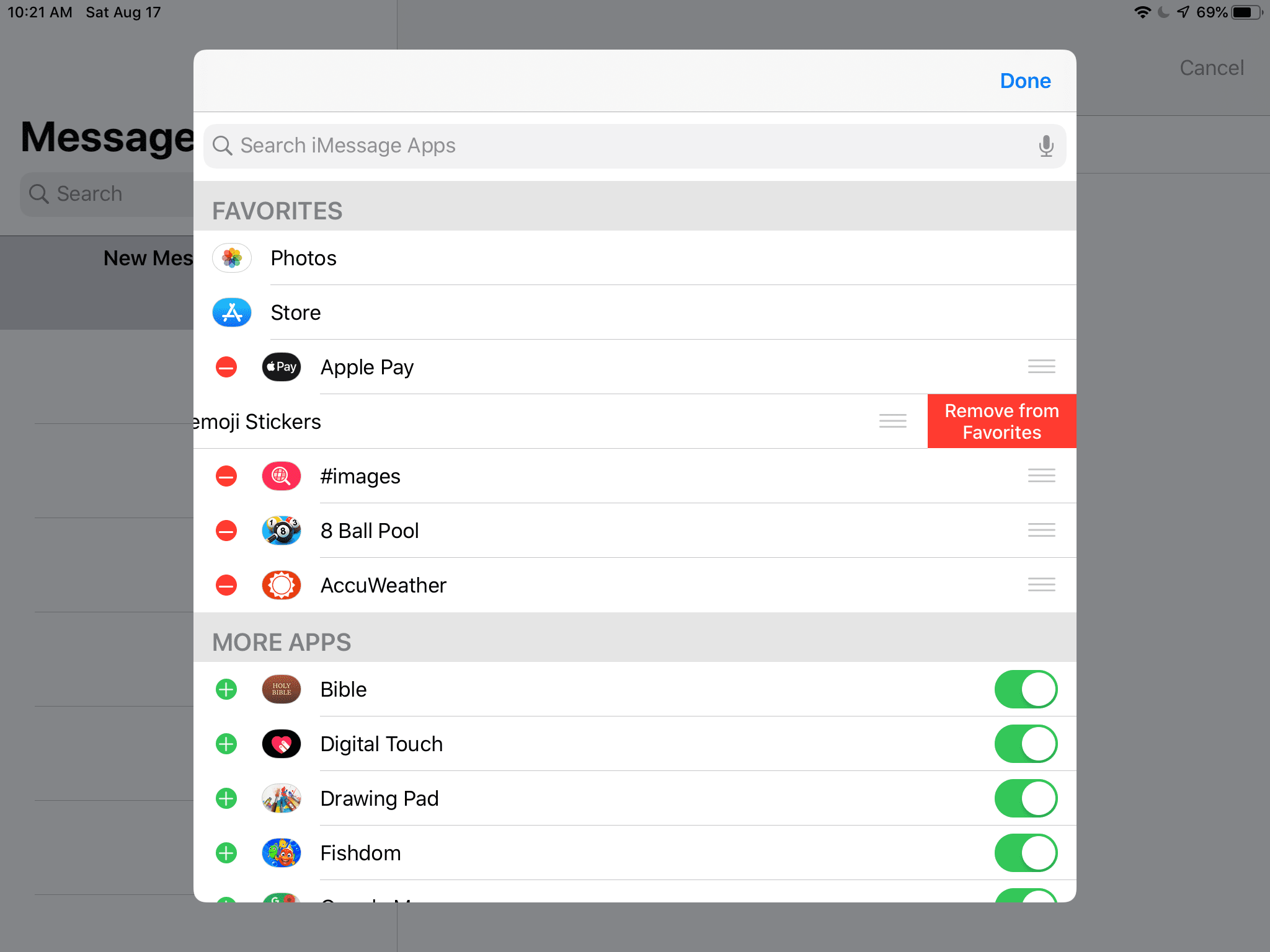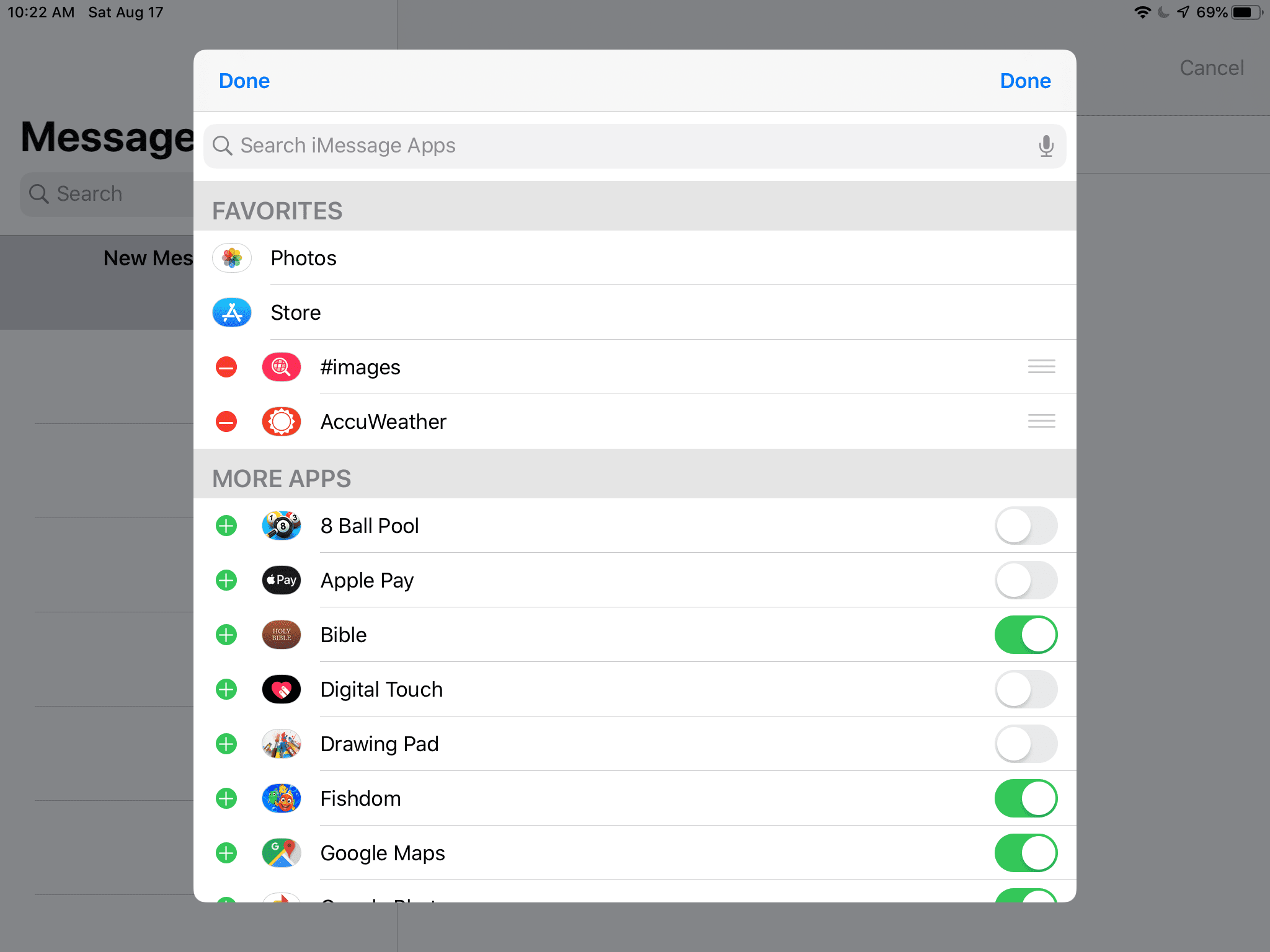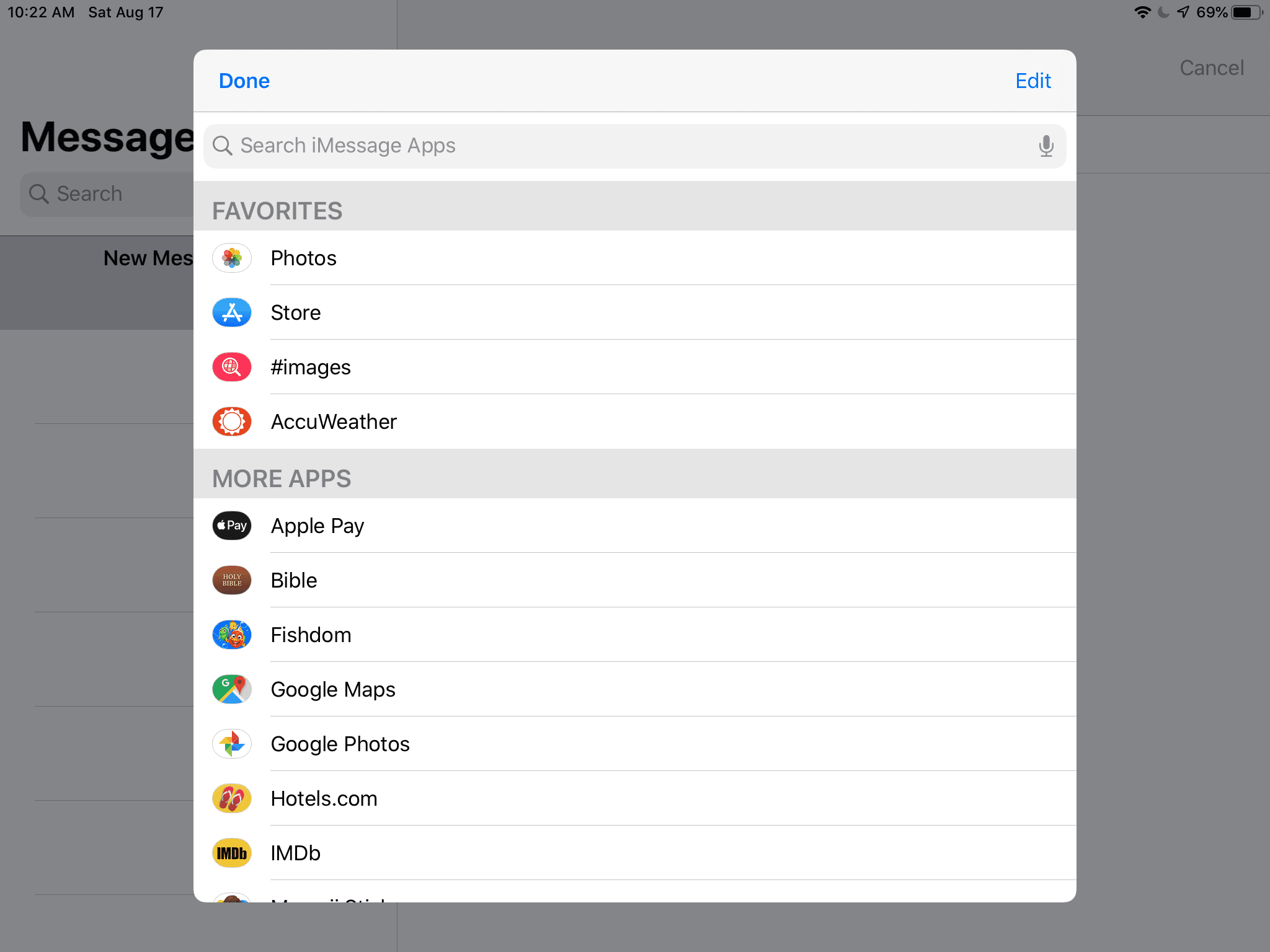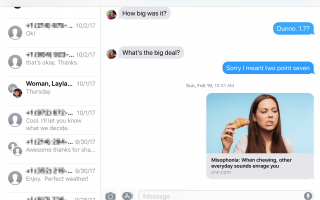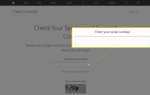Панель приложений iMessage на вашем iPhone или iPad дает вам быстрый доступ к вещам, которые вы хотели бы использовать при отправке текстов, таким как GIF-файлы, музыка, ваше местоположение, игры, Apple Pay и т. Д. Однако, если все, что вы действительно хотите использовать, Приложение Сообщения для отправки текстов, вы можете легко скрыть весь ящик приложения или настроить, какие приложения отображаются в нем.
Тем не менее, это в основном степень сокрытия ящика приложения. Вы не можете полностью удалить ящик приложения iMessage или удалить его со своего телефона или планшета. Все, что вы можете сделать, это минимизировать его, чтобы вы не видели его каждый раз, когда пишете текстовые сообщения, или настраивать его, чтобы сделать его менее загроможденным или лучше подходящим для того, для чего вы хотите его использовать.
Например, если вы не хотите, чтобы спортивные приложения находились в вашем ящике приложений, или значки погоды вытесняют игры, в которые вы хотите играть с контактами iMessage, вы можете скрыть эти приложения iMessage из ящика приложений.
Эти указания применимы к iOS 11 и новее на всех моделях iPhone и iPad.
Удаление приложения с вашего устройства включает в себя совершенно другой процесс. То же самое верно и для сокрытия приложения; Эти шаги применимы только к сокрытию приложений из ящика приложений iMessage, а не с главного экрана.
Как скрыть ящик приложения iMessage
Это самый простой способ «удаления» ящика приложений iMessage. Если его скрыть, вы минимизируете его, чтобы случайно не нажать на значки ящика приложения.
Чтобы скрыть панель приложения на вашем iPhone или iPad, откройте существующее или новое сообщение и коснитесь Кнопка слева от текстового поля.
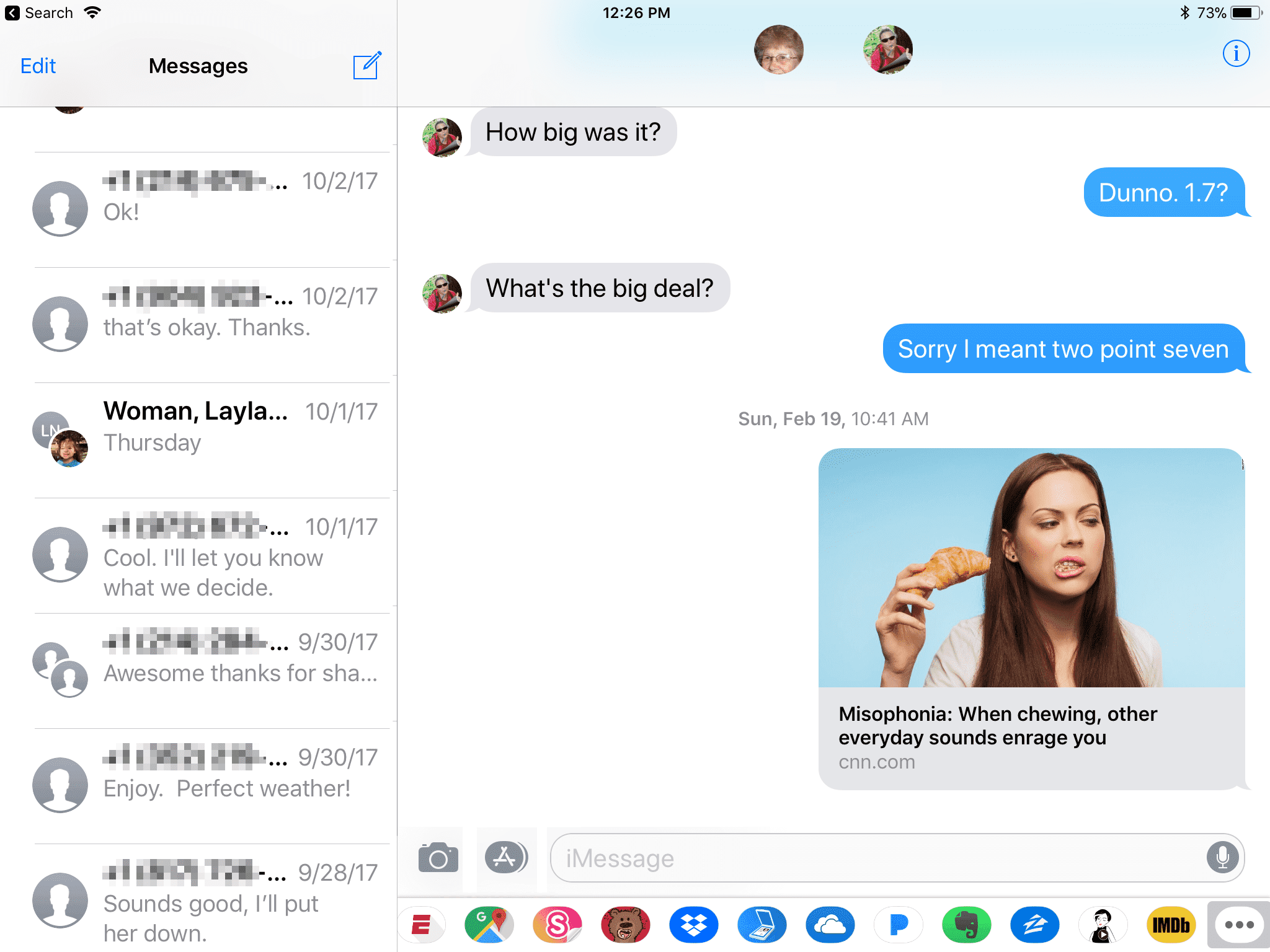
Если вы случайно нажмете одно из отдельных приложений из панели приложений, в нижней части экрана появится всплывающее окно. Нажав Кнопка закроет это окно приложения, но не окно приложения. Чтобы скрыть панель приложения, вы должны нажать кнопку, когда приложение не отображается.
Как скрыть приложения iMessage
Не хотите полностью скрыть ящик приложений iMessage? Чтобы очистить отображаемые приложения, вы можете настроить панель приложений.
Откройте сообщение в приложении Сообщения, либо существующее, либо новое.
Проведите пальцем по ящику приложения справа налево, чтобы прокрутить вправо.
Выберите трехточечную кнопку. В зависимости от того, как вы просматриваете приложения, он может сказать Больше.

Нажмите редактировать из верхнего правого угла экрана.

Выберите красную кнопку минус рядом с приложением, а затем Удалить из Избранного, удалить его из списка избранных. Этот список содержит приложения, которые отображаются первыми в ящике приложений, поэтому при этом приложение iMessage будет скрываться от первого набора приложений в ящике.

Чтобы полностью скрыть приложение от просмотра в ящике приложений iMessage, выберите зеленую кнопку БОЛЬШЕ ПРИЛОЖЕНИЙ раздел далее вниз по экрану.

Чтобы удалить приложения из iMessage, которые находятся в В избранное раздел, вы должны сначала удалить их из этой области с помощью кнопки минус, а затем нажмите зеленую кнопку снизу.
С этого экрана вы также можете изменить порядок своих приложений iMessage. Нажмите и перетащите трехрядную кнопку рядом с любым избранным приложением и поместите его в любое место. Приложения в верхней части отображаются первыми в панели приложений.
Нажмите Готово в правом верхнем углу, чтобы сохранить изменения в ящике приложения, а затем Готово снова, чтобы выйти из настроек ящика приложения и вернуться в Сообщения.